Віджет Кривої – Curve Widget¶
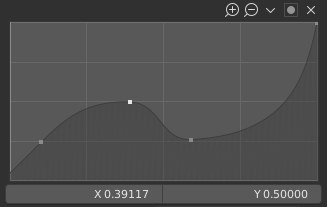
Віджет кривої.¶
Призначення віджету кривої – Curve Widget – це дозволити користувачу модифікувати увід (наприклад, зображення) інтуїтивним способом для плавного регулювання значень уверх та вниз за допомогою кривої.
Значення уводу розкладаються по горизонтальній осі X цього графа, а значення виводу розкладаються по вертикальній осі Y.
Керувальні Точки – Control Points¶
Як і всі криві у Blender’і, крива на віджеті кривої – Curve Widget скеровується за допомогою керувальних точок – control points.
Стандартно, початково на кривій є дві керувальні точки: одна у позиції (0.0, 0.0) і друга у позиції (1.0, 1.0), що означає пряме розкладання уводу на вивід (без змін).
- Переміщення – Move
Просто клацайте на потрібній точці та тягніть її куди потрібно.
- Додання – Add
Клацніть будь-де на кривій, де відсутні керувальні точки, і додасться нова керувальна точка.
- Вилучення – Remove
Виберіть потрібну керувальну точку на клацніть на кнопці
Xу верхньому правому куті віджета для вилучення.
Керувальники – Controls¶
Над графом кривої є ряд керувальників. Це:
- Призумування – Zoom In (іконка лупи з плюсом)
Призумовує центр графа для показу більше деталей та забезпечення більш точного керування. Для навігування навколо кривої при призумуванні клацайте та тягніть за порожню частину графа.
- Відзумування – Zoom Out (іконка лупи з мінусом)
Відзумовує граф, щоб показати менше деталей та оглядати його як ціле. Ви не можете відзумувати дальше, ніж регіон відсікання (дивіться Clipping нижче).
- Спеціальне – Specials
v Меню Specials із засобами для оперування керувальними точками або задання властивостей.
- Скинути Огляд – Reset View
Скидає огляд кривої.
- Опції Держаків – Handle Options
Controls how the control points affect the curve shape. It determines the interpolation of the curve segment at the selected control point.
- Векторний Держак – Vector Handle
Векторні держаки створюють прямі лінії; розривають тангенс у місці держака кривої, роблячи там кут.
- Авто Держак – Auto Handle
Автоматичні держаки, що створюють плавні криві.
- Авто Затиснутий Держак – Auto Clamped Handle
Автоматичні держаки, що створюють плавні криві, які запобігають перевищуванню.
- Free Handle
The handles can be moved completely independently, and thus can result in a sharp change of direction.
- Aligned Free Handles
The two handles of the curve point are locked together to always point in exactly opposite directions. This results in a curve that is always smooth at the control point.
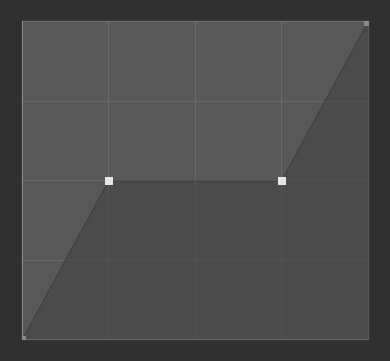
Векторні Держаки.¶
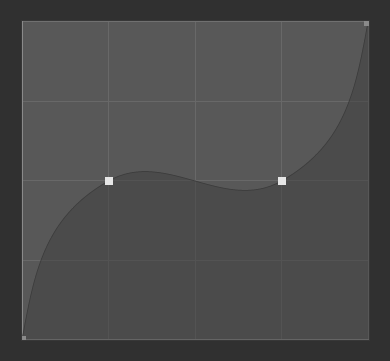
Авто Держаки.¶

Авто Затиснуті Держаки.¶
- Опції Розширяння – Extend Options
Керує тим, як крива розширяється перед першою керувальною точкою та після останньої керувальної точки.
- Розширити Горизонтально – Extend Horizontal
Спричиняє продовження кривої горизонтальною перед першою точкою та після останньої точки.
- Розширити Екстрапольовано – Extend Extrapolated
Спричиняє екстраполяцію кривої перед першою точкою та після останньої точки, базуючи на формі кривої.
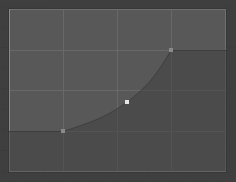
Розширити Горизонтально.¶
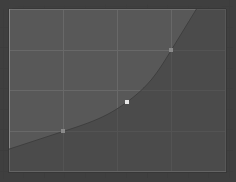
Розширити Екстрапольовано.¶
- Скинути Криву – Reset Curve
Скидає криву до стандарту (вилучає усі точки, додані на кривій).
- Опції Відсікання – Clipping Options (іконка з крапкою)
- Вжити Відсікання – Use Clipping
Силує точки кривої залишатися між визначеними значеннями.
- Мін – Min X/Y та Макс – Max X/Y
Задає мінімальні та максимальні межі для точок кривої.
- Видалення – Delete
X Вилучає вибрану керувальну точку. Перша й остання точки на кривій не можуть бути видалені.
- X, Y
Координати вибраної керувальної точки.
- Копіювання/Вставляння – Copy/Paste Ctrl-C, Ctrl-V
Крива цілком може бути скопійована з одного Віджета Кривої на інший, шляхом наведення вказівника миші над графом кривої та натисненням Ctrl-C, Ctrl-V.